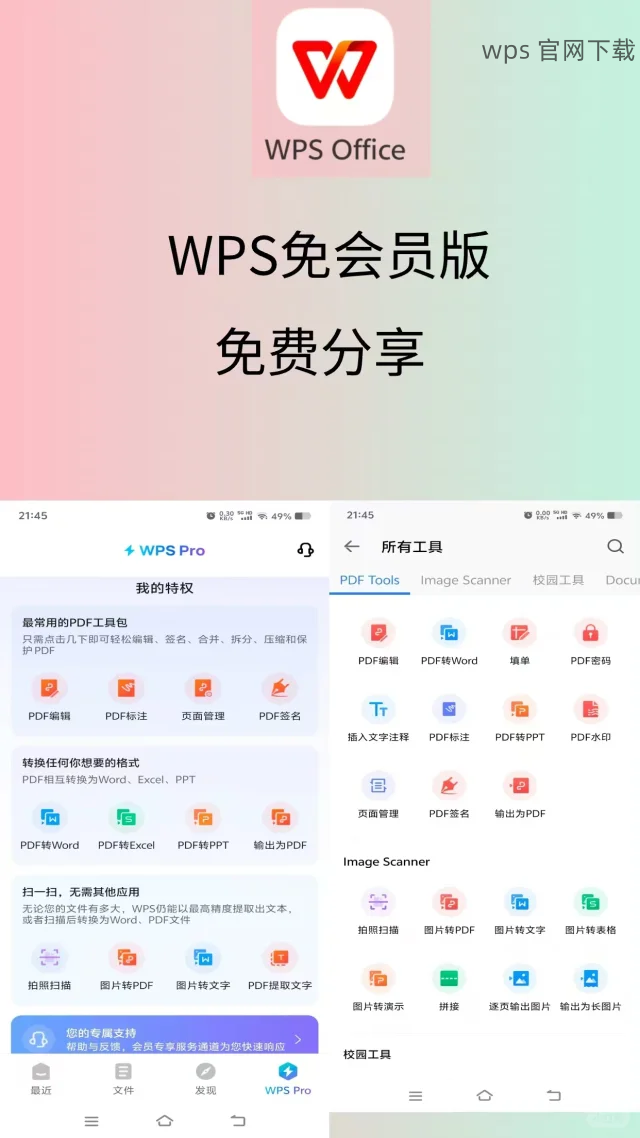在使用 WPS 软件时,有时会遇到下载的字体不出现在使用列表中的情况。这不仅影响了文档的排版,也造成了用户的困扰。为了更好地解决此问题,本文提供了一些有效的解决方案。
相关问题
解决方案
确保所下载的字体是 WPS 支持的文件格式。大多数情况下,WPS 软件支持 TTF(TrueType 字体)和 OTF(OpenType 字体)格式。因此,下载的字体文件需要是这两种格式之一。如果字体文件的格式不对,系统将无法识别。
步骤解析:
在电脑上找到需要使用的字体文件,右键点击该文件,选择“属性”。在弹出的窗口中,查看“类型”字段,确认文件的格式。如果不是 TTF 或 OTF 格式,重新下载正确格式的字体。
访问一些可信赖的字体网站,确保下载的字体文件格式为 TTF 或 OTF。尽量避免使用过时或不兼容的字体格式,记录然后保存下载的文件。
如果下载的字体文件是压缩文件(如 ZIP 或 RAR 格式),请先解压缩。右键弹出菜单中选择“解压缩到当前文件夹”。解压缩后,检查里面的文件,确保找到所需的 TTF 或 OTF 文件。
在确认字体文件格式正确后,接下来的步骤是将字体文件安装到系统中。完成安装后,WPS 软件应能够识别这些字体。
步骤解析:
右键点击已确认格式正确的字体文件,然后选择“安装”。如果是 Windows 系统,就直接完成安装;对于 Mac 用户,请选择“打开字体册”,然后点击“添加字体”。
安装完成后,需要关闭 WPS 软件再重新打开。这样可以确保 WPS 重新加载系统中的所有字体。
打开 WPS 文档,点击“字体”选项。查找安装的字体,确保其已经显示在字体列表中。如果找到了,即表示安装成功。
如果前两个步骤未能解决问题,可以尝试管理字体设置。某些情况下,操作系统的字体设置可能影响到应用程序。
步骤解析:
在 Windows 系统中,进入“控制面板”,点击“外观和个性化”,然后选择“字体”。在这里,查看已安装的字体列表。
如果列表中存在重复或无用的字体文件,选择并删除它们。重启计算机之后,系统会重新加载字体设置,这有助于清理所有遗留的问题。
如果使用的是较老的系统,确保 Windows 版本与 WPS 软件的兼容性。适时更新操作系统和 WPS 软件,以获得最佳性能。
解决 WPS 下载字体不出现在使用列表中的问题需要多个步骤。检查字体文件的类型、正确安装字体及管理字体设置都是确保字体能正常使用的重要方法。 继续关注每个步骤,确保文件正确安装,能利用 WPS 中文下载 实现更加美观的文档编辑。
 wps中文官网
wps中文官网